标签:style blog http color 使用 strong
对于网站的安全部署方面,大家请看我以前写的《服务器安全部署文档》里面已基本上将服务器相关的安全设置都讲到了,照着里面的操作一般的黑客是比较慢攻击进来的(代码漏洞除外),而本章的部署则是是该篇设置好的基础上来创建站点的。
1、关掉访问保护
打开安全防护软件,关掉访问保护(由于做了策略,在服务器上未经授权无法创建dll和exe文件,不关掉的话就没办法拷贝网站的dll文件到服务器里)
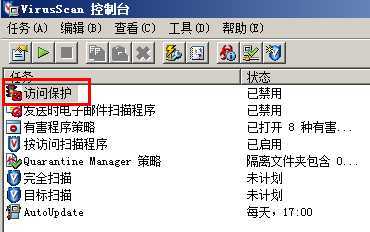
2、发布网站
打开解决方案,对Web项目按右键,在弹出的菜单中点击“发布”
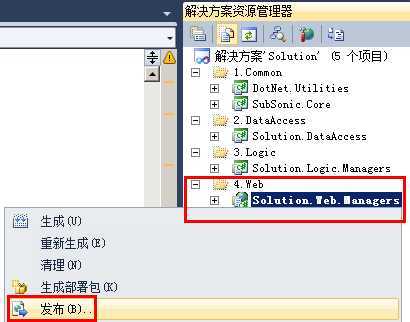
选择发布方法为文件系统,点击发布按键发布网站

将红框框住的文件夹内容复制到发布成功的文件夹中(由于这些文件夹没有包含到项目中,所以发布时并没有一起发布出来——这样做是为了打开解决方案时,不用加载太多内容,而导致解决方案打开速度太慢,影响VS使用性能)
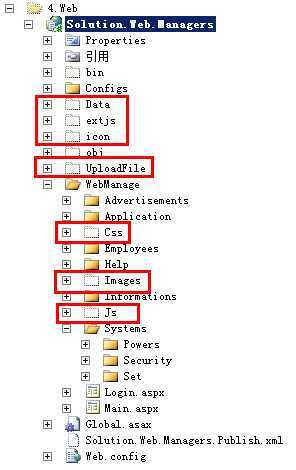
这是发布后的文件夹,红色框框住的就是复制进来的文件夹
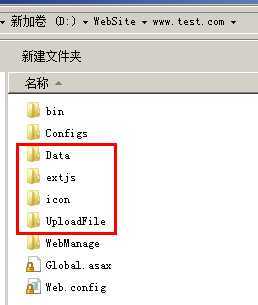
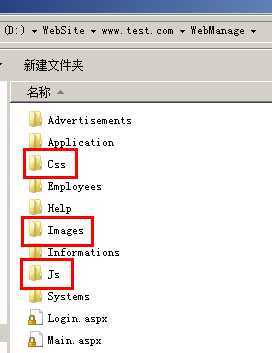
3、复制网站到服务器
将发布成功的文件夹复制到服务器中,并进入bin文件夹,删掉pdb文件

4、添加新网站
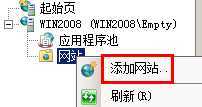
如果是在本地操作且不会修改host的话,主机名那里请不要填写,如果是在服务器上操作且你有自己的域名,请在主机名填写你自己的域名
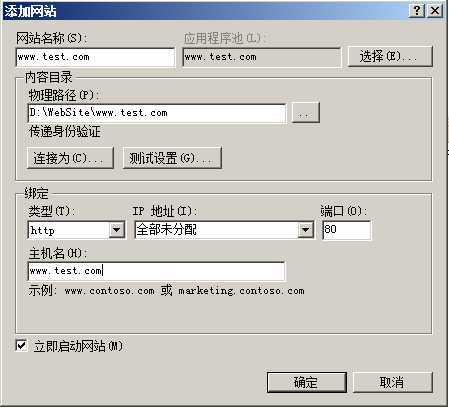
5、设置网站访问权限
请双击“身份验证”
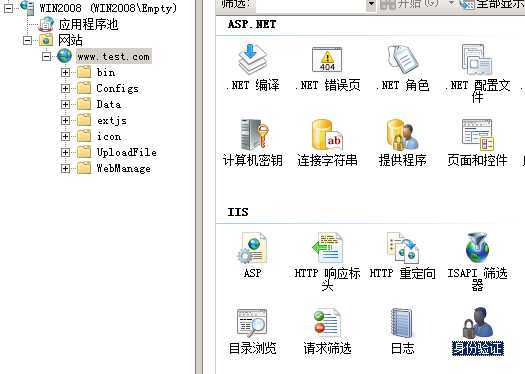
在打开的窗口中选择“匿名身份验证”,然后点击“编辑”
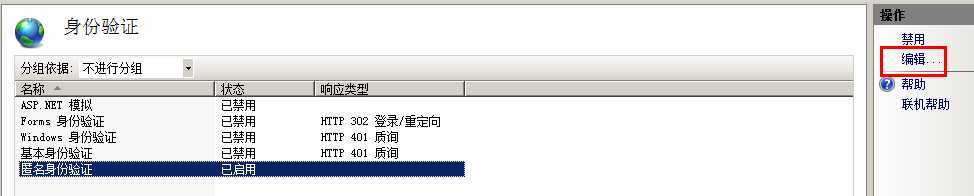
选择“应用程序池标识”

6、设置文件夹访问权限
对新建好的网站按右键,点击“编辑权限”
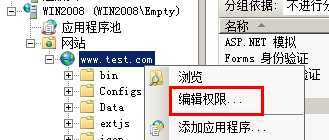
选择“安全”标签,点击“编辑”
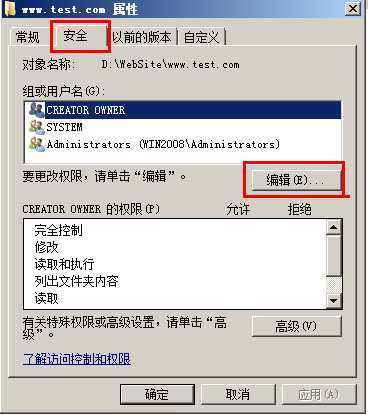
然后点击添加
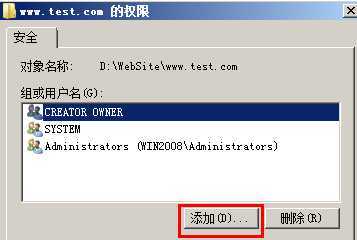
在空白处输入应用程序池名称“IIS AppPool\www.test.com”后点确定(对于有些站点,可能还要添加Authenticated Users这个用户才能正常访问)
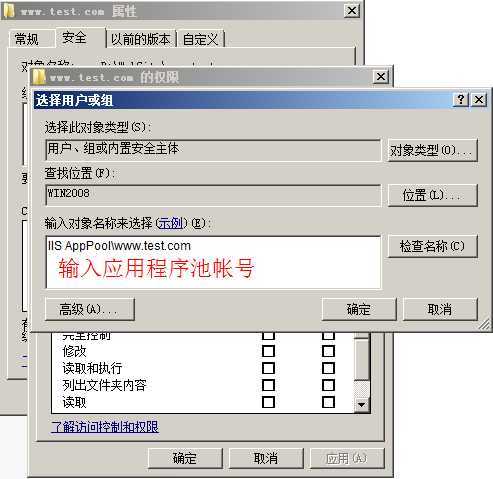
完成应用程序池访问权限添加,在权限那里不能赋予修改权限
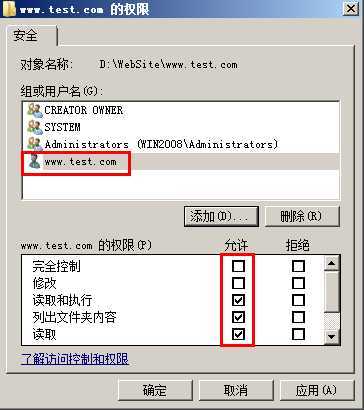
7、控制可更新文件夹执行权限
我们在做网站文件夹配置时,必须做到“可写入文件夹无可执行权限,可执行文件夹无写入权限”这个要求,这样才能令网站更加安全
对于红色框框住的文件夹,虽然不都是可写入的文件夹,不过由于里面放置的都是不需要执行的文件,所以都将它们设置为无执行权限
首先选择指定文件夹,然后双击右边的“处理程序映射”
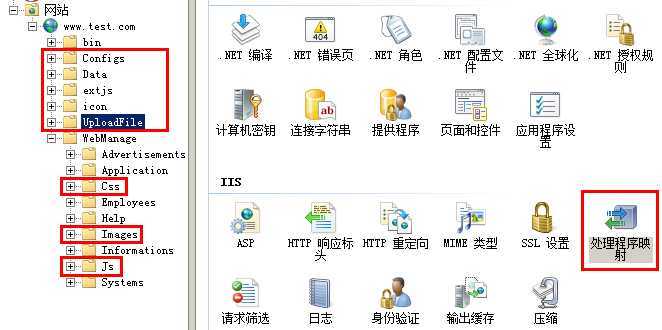
打开后点击右边的“编辑功能权限”
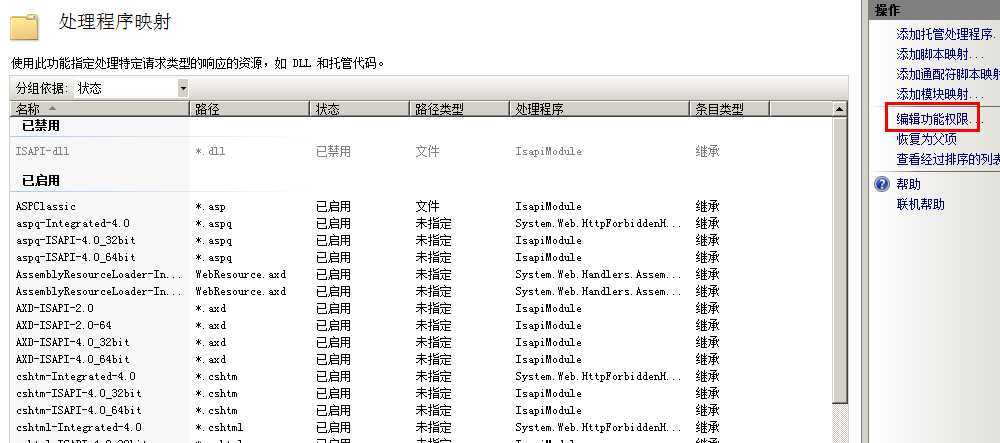
将“脚本”前面的勾去掉
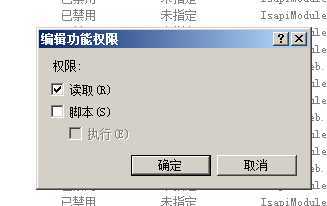
然后对我们框架中需要有写入权限的两个文件夹Data和UploadFile赋予写入权限
对文件夹按右键,点击”编辑权限“
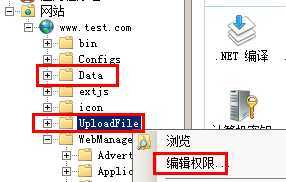
在”安全“标签中点”编辑“
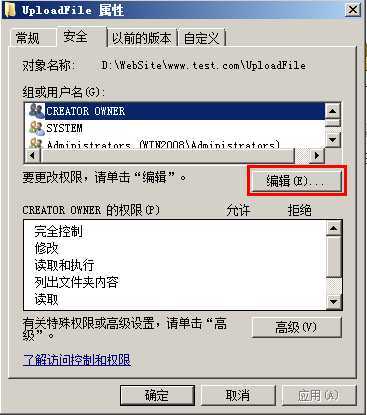
给刚才添加的应用程序池名称“www.test.com”赋予“修改”权限
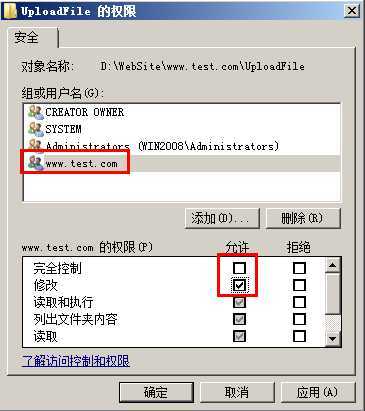
8、设置“应用程序池”.net版本与模式
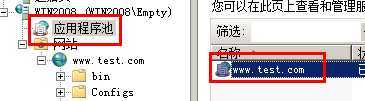
设置它为.net4.0+经典模式

9、附加数据库
添数据库复制到服务器
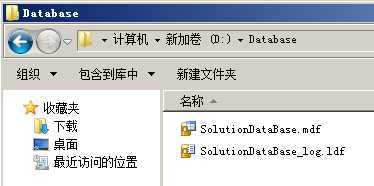
打开数据库管理器,对“数据库”按右键,点击“附加”
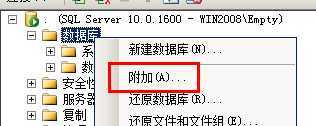
然后将数据库附加进来

10、添加数据库访问用户
打开安全性=》登陆名
右键菜单,点击新建登录名
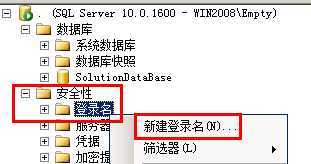
输入登陆名、密码和选择默认数据库
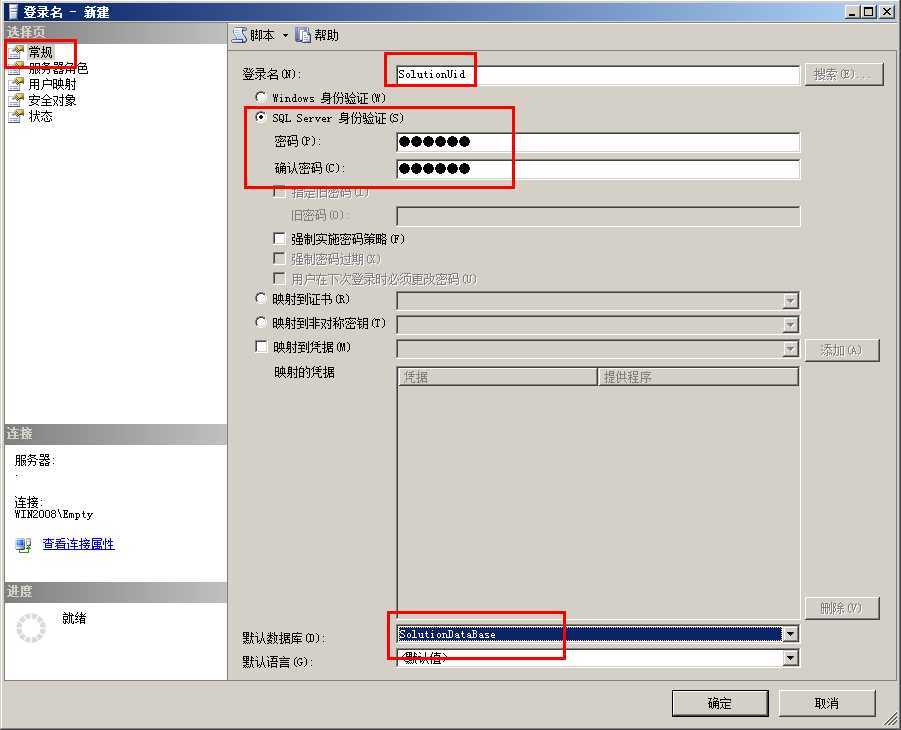
选择“用户映射”,对“SolutionDataBase”数据库打勾,并设置数据库角色成员身份(新建时这里经常会看到自动打勾的,实际上并没有选中,需要点击“确定”后重新打开,然后再勾上才行,这个应该是MsSql的一个Bug)
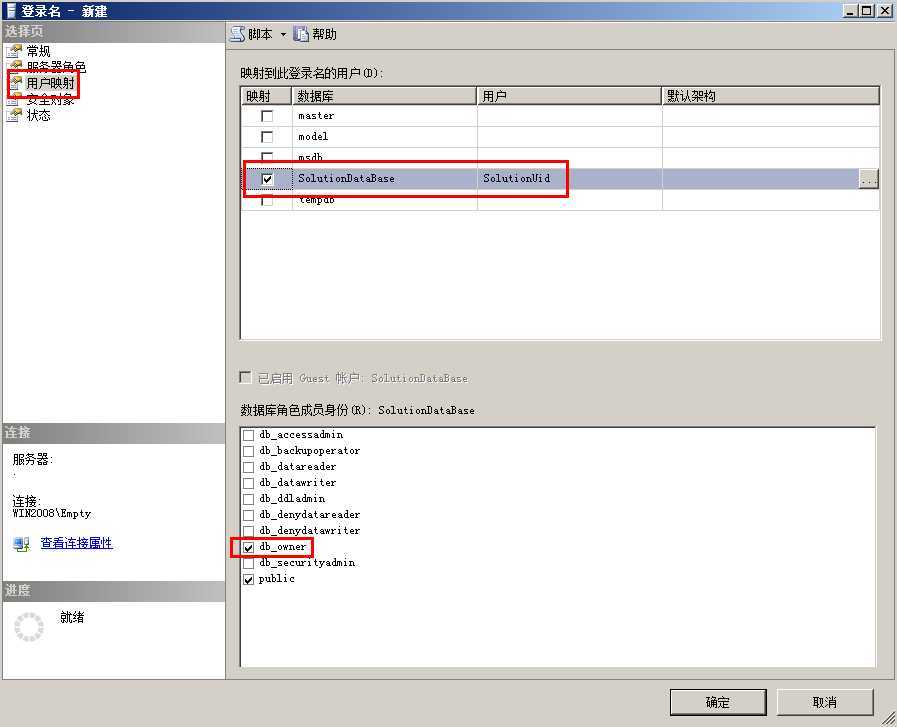
11、设置数据库链接
然后大家打开服务器新建网站的Web.config,将里面的数据库链接用户名与密码设置为刚刚创建的数据库访问用户名与密码后,打开浏览器就可以正常访问了。
发布最后更新的解决方案:
更新了《数据字典》的“目录与文件说明”
并修复了下面Bug:信息列表加条件查询不出来的问题;修复ConfigHelper类(配置读取)获取布尔类型时无法辨别true字符串问题;修复新增员工即标识为离职状态的问题。
从零开始编写自己的CSharp框架解决方案20140718.rar
版权声明:
本文由AllEmpty原创并发布于博客园,欢迎转载,未经本人同意必须保留此段声明,且在文章页面明显位置给出原文链接,否则保留追究法律责任的权利。如有问题,可以通过1654937@qq.com 联系我,非常感谢。
发表本编内容,只要主为了和大家共同学习共同进步,有兴趣的朋友可以加加Q群:327360708 ,大家一起探讨。
更多内容,敬请观注博客:http://www.cnblogs.com/EmptyFS/
从零开始编写自己的C#框架(25)——网站部署,布布扣,bubuko.com
标签:style blog http color 使用 strong
原文地址:http://www.cnblogs.com/EmptyFS/p/3854315.html